Установка UltraVNC через GPO
Опубликовано ср, 01/25/2012 - 15:27 пользователем alitius
Отойдем немного от темы линуксов и рассмотрим вопрос удаленного управления рабочими станциями под Windows. Критерии по которым будем выбирать это отсутствие финансовых вложений и возможность удаленной установки без физического доступа к клиенту. Программные продукты типа Radmin или Ideal Administrator отпадают сразу ввиду немалой стоимости, хоть и обладают завидным функционалом.
Таким образом остановимся на программах основанных на протоколе VNC (Virtual Network Computing — система удалённого доступа к рабочему столу компьютера, использующая протокол RFB (англ. Remote FrameBuffer, удалённый кадровый буфер), тем более он является платформонезависимым.
Программ такого плана довольно много - RealVNC, TightVNC, EchoVNC, UltraVNC и т.д., но по умолчанию ни одна из них не предоставляет возможностей удаленной установки.
Какие еще есть варианты установки?! Один из вариантов, установка из групповой политики. Я не упомянул, что у нас полноценный домен. Для установки из групповой политики нам понадобиться собрать пакет msi. Порывшись в гугле, дабы не изобретать велосипед, наткнулся UltraVNC MSI Creator. Соответственно выбор программы удаленного доступа к рабочему столу завершен, это UltraVNC =)
Итак скачиваем с сайта дистрибутив, на момент написания статьи это VNCed UltraVNC MSI Creator 1.2.1. Выбираем нужную нам версию и разрядность и запускаем в файл с названием *STEP1.config_ultravnc*_settings.bat
Для моих целей подходит - UltraVNC 1.0.9.6.1 - STEP1.config_ultravnc_settings.bat
Вкладка Network
Включаем входящий порт (по-умолчанию 5900) для доступа клиента к серверной части. Для любителей поизвращаться можно включить доступ через Java (через браузер) - порт 5800. -
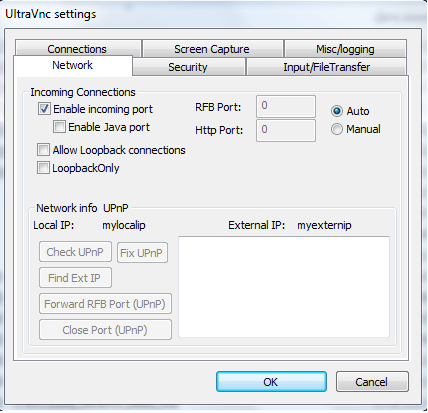
Вкладка Security
Убираем все галки, оставляем только - Require MS Logon
Если нужно управление сервером со стороны клиента, то необходимо отметить пункты в Advanced. Также при необходимости шифрования, настраиваем Encryption, для моей задачи это было ни к чему.
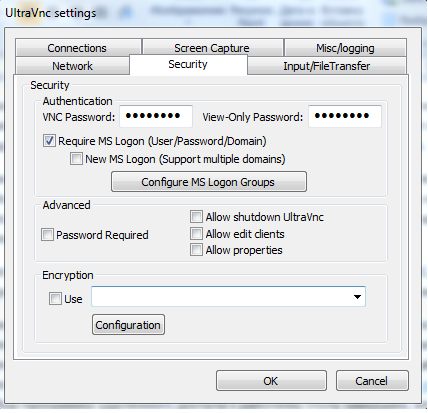
Далее нажимаем кнопку Configure MS Logon Groups прописываем две доменных группы, которые будут иметь полные права для доступа к клиентской станции и право только на просмотр соотвественно. Необходимых пользователей мы потом внесем в эти группы через AD.
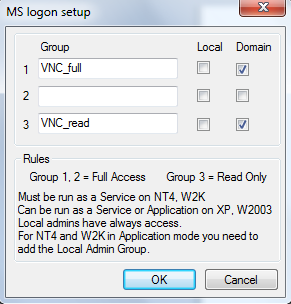
Вкладка Input/FilrTransfer
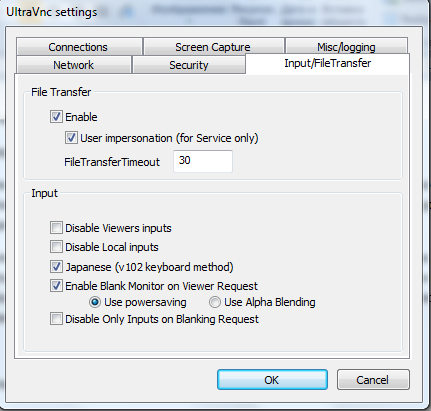
Вкладка Connections
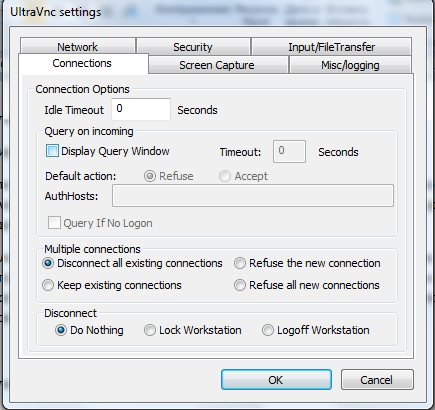
Вкладка Screen Capture
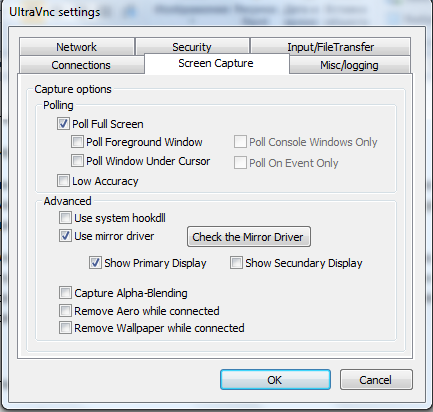
Вкладка Misc/logging
Ставим галку - Disable Tray Icon, т.к. во-первых, чтобы не пугать пользователей при подключении, а во-вторых не всегда им об этом нужно знать.
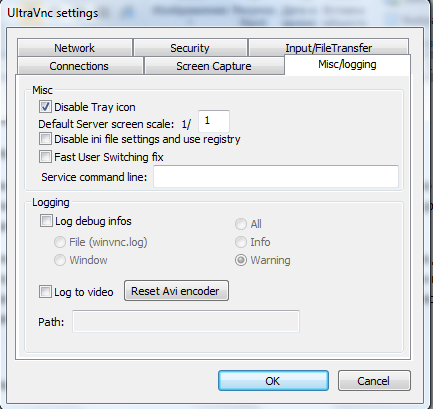
Теперь нажимаем ОК и запускаем второй файл, который уже непосредственно собирает msi-пакет. Для меня это UltraVNC 1.0.9.6.1 - STEP2.build_ultravnc_msi.bat
В этой же папке создается файл UltraVNC.msi, который мы копируем в общую папку на сервере, для раздачи через групповые политики.
В AD выбираем контейнер с компьютерами и редактируем его групповую политику - Конфигурация компьютера - Конфигурация программ - Установка программ и добавляем туда наш пакет с методом развертывания - назначенный.
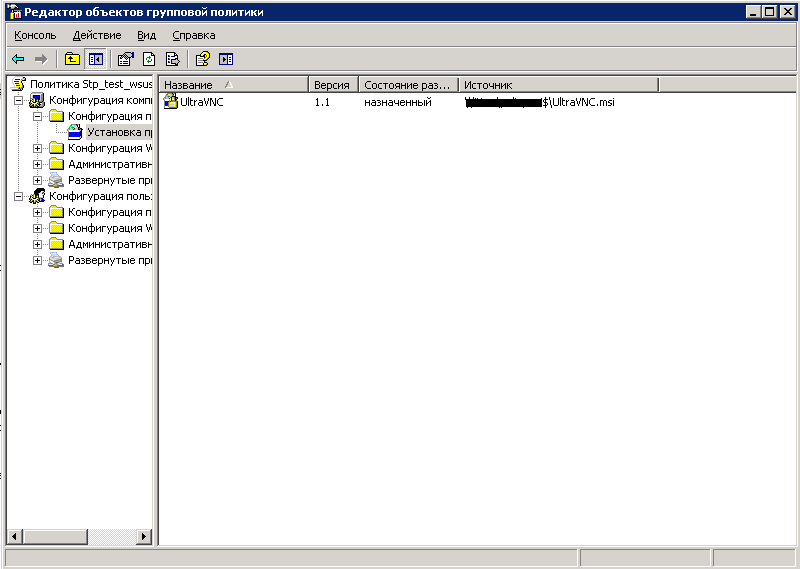
Через пару загрузок XP или на следущую в 7-ке UltraVnc будет роздан клиентам.
Не хотел в этой статье говорить про линуксы, но все же упомяну. В основной массе в линукс пакеты vnc клиента и сервера уже установлены, рассмотрим на примере дистрибутива с KDE (Kubuntu). Пакет для настройки доступа к рабочему столу называется Krbf (Общий рабочий стол), настраивается элементарно -
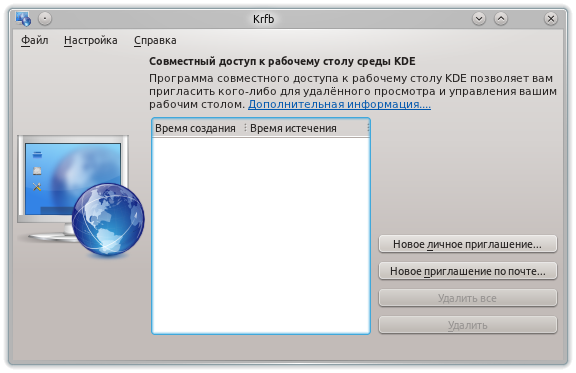


Ну и не забывайте - "Автоматизация это наше все!"
Интересное на сайте:
Голосов пока нет

Комментарии
А как драйвер установить?
А как драйвер установить?
ну реализация хорошая но надо
ну реализация хорошая
но надо еще порт окртыть
и антивирус блочет при установке...
порт открыть через гпо можно а вот антивирусу че делать пока мыслей нет
Использовать Kaspersky
Использовать Kaspersky Administration Kit или аналоги от других производителей.